行の移動
シートに含まれる行を別の位置へ移動させる方法を確認します。
行を移動するにはSheetインターフェースで用意されているshiftRowsメソッドを使います。
void shiftRows(int startRow, int endRow, int n)
Shifts rows between startRow and endRow n number of rows. If you use a negative number, it will shift rows up. Code ensures that rows don't wrap around. Calls shiftRows(startRow, endRow, n, false, false); Additionally shifts merged regions that are completely defined in these rows (ie. merged 2 cells on a row to be shifted). Parameters: startRow - the row to start shifting endRow - the row to end shifting n - the number of rows to shift
移動する行の範囲を1番目の引数と2番目の引数で指定します。それぞれ行番号を指定して下さい。そして3番目の引数に指定した値だけ移動します。プラスの値を指定すると行番号が増加する方向へ移動し、マイナスの値を指定すると行番号が減少する方向へ移動します。
例えば行番号1から3までの行を2だけ移動させた場合には、行番号1から3までにあった行が、行番号3から5の位置に移動します。移動する先にあった行は上書きされます。
実際には次のように記述します。
InputStream in = new FileInputStream("filename.xls");
Workbook wb = WorkbookFactory.create(in);
Sheet sheet = wb.getSheetAt(0);
sheet.shiftRows(1, 3, 2);
この場合、行番号が1から3の行を、2つだけ下方向へ移動します。
サンプルプログラム
実際に試してみましょう。
import org.apache.poi.hssf.usermodel.HSSFWorkbook;
import org.apache.poi.ss.usermodel.*;
import org.apache.poi.openxml4j.exceptions.InvalidFormatException;
import java.io.*;
public class Sample12_1{
public static void main(String[] args){
FileInputStream in = null;
Workbook wb = null;
try{
in = new FileInputStream("sample.xls");
wb = WorkbookFactory.create(in);
}catch(IOException e){
System.out.println(e.toString());
}catch(InvalidFormatException e){
System.out.println(e.toString());
}finally{
try{
in.close();
}catch (IOException e){
System.out.println(e.toString());
}
}
Sheet sheet0 = wb.getSheetAt(0);
sheet0.shiftRows(2, 3, 2);
FileOutputStream out = null;
try{
out = new FileOutputStream("sample12_1.xls");
wb.write(out);
}catch(IOException e){
System.out.println(e.toString());
}finally{
try {
out.close();
}catch(IOException e){
System.out.println(e.toString());
}
}
}
}
事前に下記のようなExcelファイルを用意してあります。
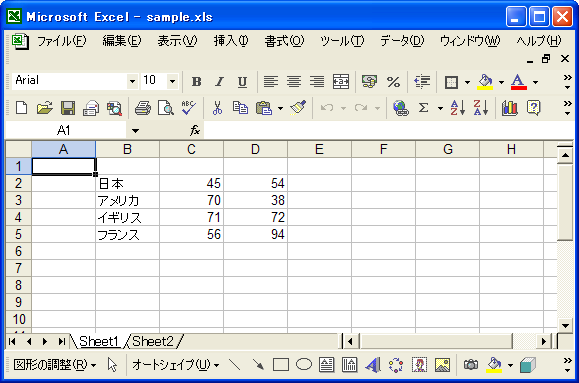
プログラムを実行すると、2行目から3行目までの行を2つ移動します。では作成されたExcelファイルを開いてみます。
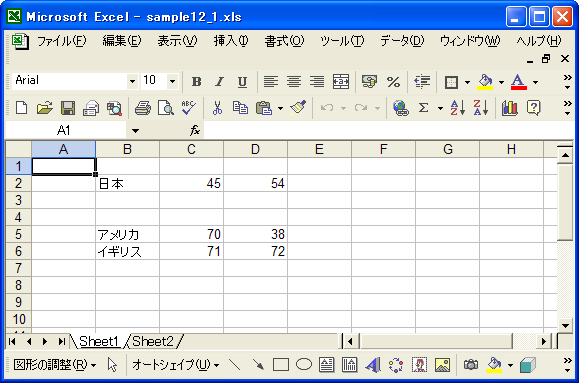
2行目から3行目までの行が4行目から5行目へ移動していることが確認できます。
( Written by Tatsuo Ikura )

著者 / TATSUO IKURA
これから IT 関連の知識を学ばれる方を対象に、色々な言語でのプログラミング方法や関連する技術、開発環境構築などに関する解説サイトを運営しています。